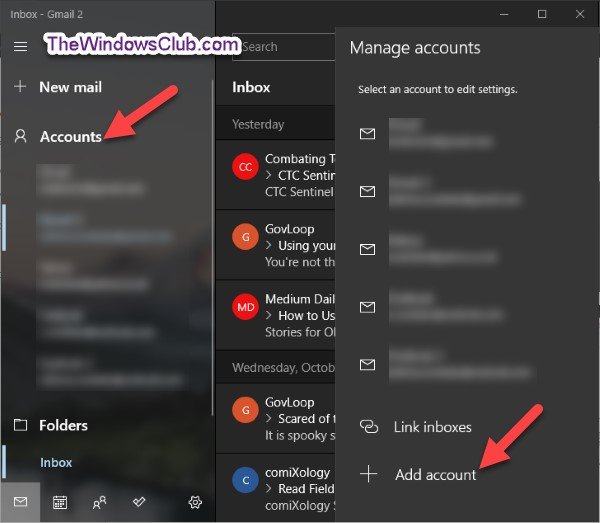数多くあるうちのひとつMicrosoft ストアのエラー コードWindows 10 デバイスで発生する可能性のある問題は、エラーコード0x80073CFE。この記事では、原因を特定し、問題を解決するための最適な解決策を提供します。
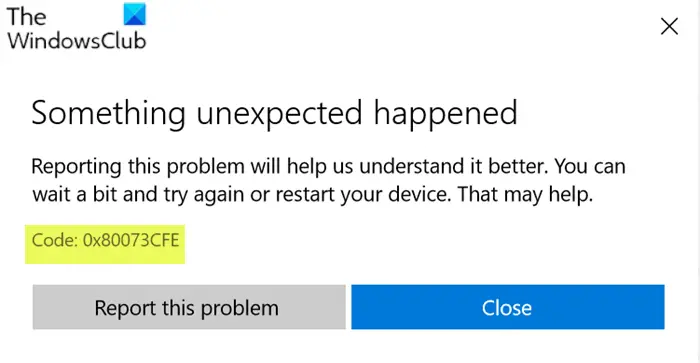
エラーの説明は次のとおりです。
ERROR_PACKAGE_REPOSITORY_CORRUPTED
パッケージリポジトリが壊れています。
この問題が発生する原因はいくつかありますが、一般的には、以下のレジストリ キーによって参照されるフォルダーが存在しないか破損している場合に発生します。
HKLM\Software\Microsoft\Windows\CurrentVersion\Appx\PackageRepositoryRoot
このエラーにより、Microsoft Store とそのアプリは正常に機能できなくなります。ストア アプリケーションをスムーズに更新、ダウンロード、インストール、実行できなくなります。
Microsoft ストアのエラー コード 0x80073CFE
この問題に直面した場合は、以下の推奨解決策を順不同で試し、問題の解決に役立つかどうかを確認してください。
- Microsoft Storeを修復またはリセットする
- SFCスキャンを実行する
- DISM スキャンを実行する
- 修復レジストリ
- この PC のリセット、クラウド リセット、またはインプレース アップグレード修復を実行します。
リストされた各ソリューションに関連するプロセスの説明を見てみましょう。
エラー プロンプトに示されているように、以下の解決策を試す前に、数分待ってから PC を再起動し、もう一度試してください。また、安定したインターネット接続があることを確認してください。インターネット デバイス (ルーター/モデム) を強制的に再起動するか、電源を入れ直してみて、問題が解決するかどうかを確認してください。
1] Microsoftストアをリセットする
Windows 10 では、クリックするだけで簡単にできるようになりました。Windows ストアをリセットする設定から。それを実行して、役立つかどうかを確認してください。
2] SFCスキャンを実行します
場合によっては、欠陥のあるファイルまたは破損したファイルが存在すると、Store が正常に動作しなくなることがあります。その場合、SFCスキャンを実行中潜在的に修正できるMicrosoft ストアのエラー コード 0x80073CFE。
3] DISMスキャンを実行します
実行可能な解決策は、DISMスキャンコンポーネント ストアの改ざんを解決できます。
修理:Windows Update エラー 66A または 13EC。
4] レジストリの修復
レジストリ キーの欠落または破損に関するエラーの説明によると、レジストリを修復する目前の問題を解決できるかもしれません。そうでない場合は、次の解決策を試してください。
5] この PC のリセット、クラウド リセット、または Windows 10 のインプレース アップグレード修復を実行します
ここでの解決策は、試してみることができますこの PC をリセットする、 またはクラウドリセットすべての Windows コンポーネントをリセットします。あなたも試してみてくださいインプレースアップグレード修復それが役立つかどうかを確認してください。
これがお役に立てば幸いです!